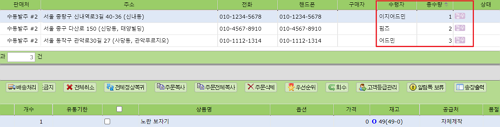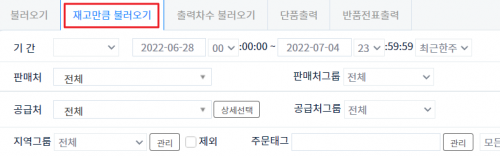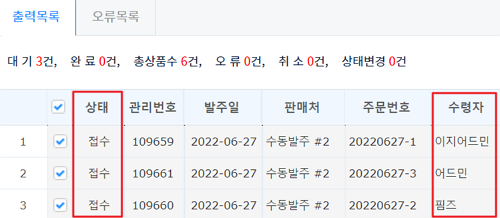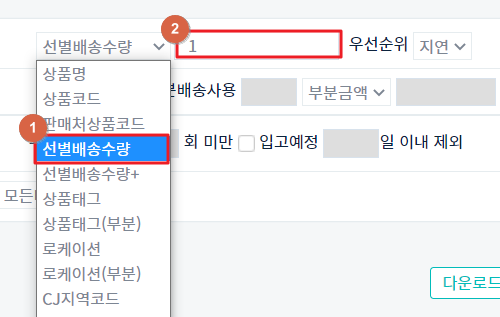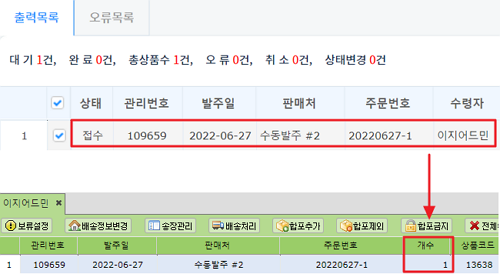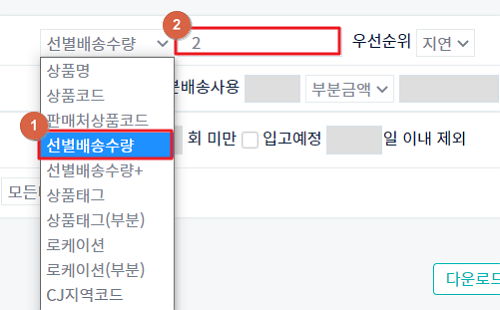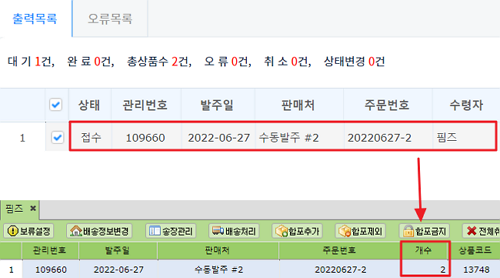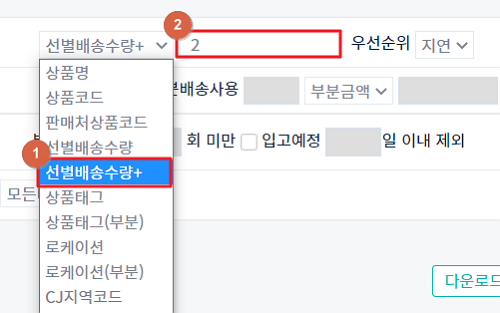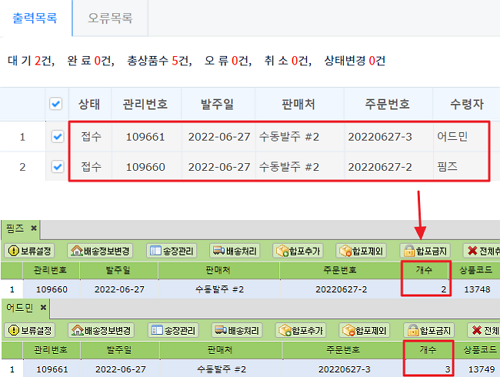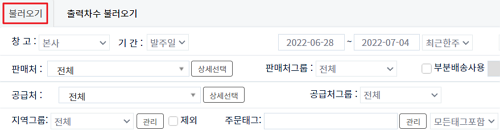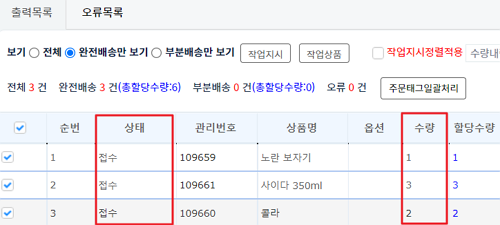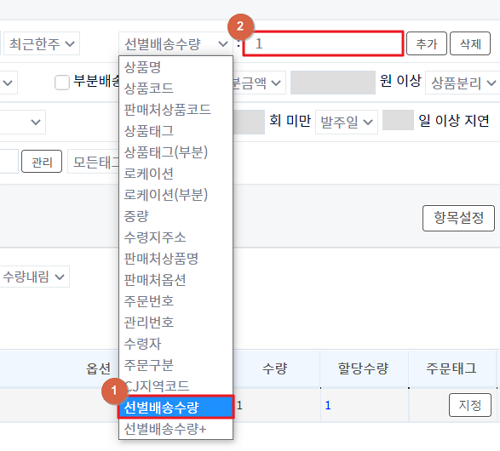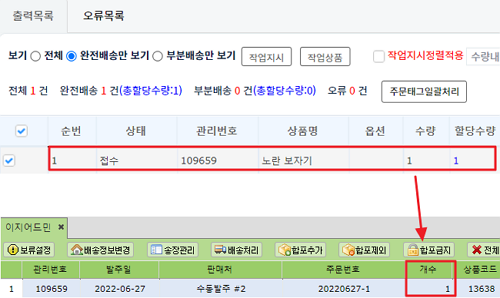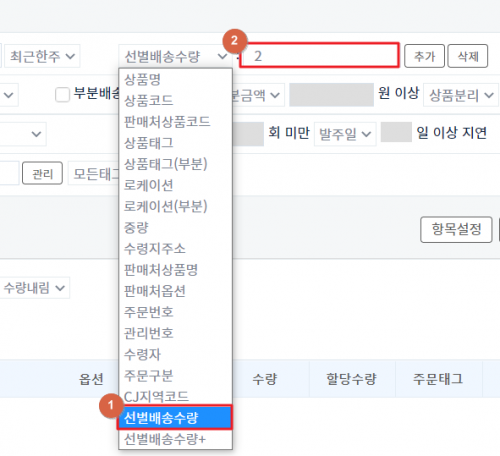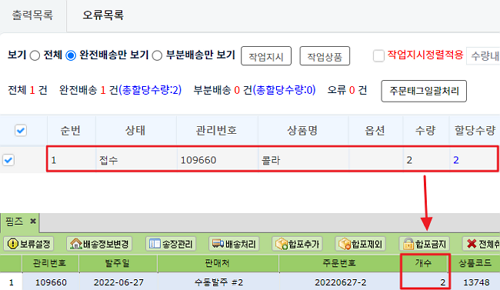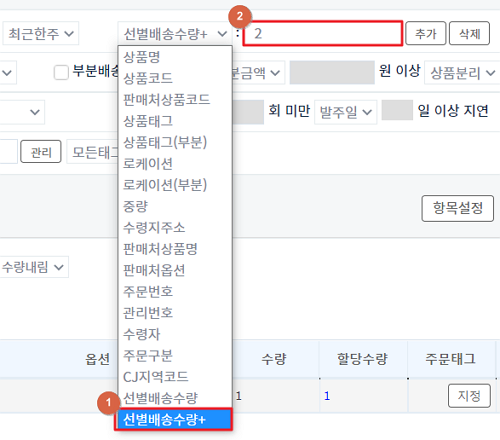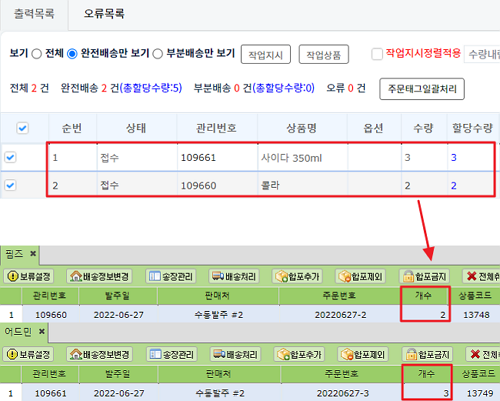"송장출력 시 선별배송 수량 설정"의 두 판 사이의 차이
둘러보기로 이동
검색으로 이동
| 167번째 줄: | 167번째 줄: | ||
{|width="1500px" | {|width="1500px" | ||
|- | |- | ||
| − | | valign=top|[[파일: | + | | valign=top|[[파일:S700 9.png|대체글=|섬네일|500x500픽셀]]2. 송장출력(할당) 불러오기에서 검색 '''버튼'''을 클릭합니다. |
*선별배송 수량검색 기능을 사용하기 위해서는 <FONT COLOR = "#0000FF">사전에 재고작업(할당) 1회 실시 후 진행</FONT>해야 합니다.<br> | *선별배송 수량검색 기능을 사용하기 위해서는 <FONT COLOR = "#0000FF">사전에 재고작업(할당) 1회 실시 후 진행</FONT>해야 합니다.<br> | ||
|} | |} | ||
| 182번째 줄: | 182번째 줄: | ||
{|width="1500px" | {|width="1500px" | ||
|- | |- | ||
| − | | valign=top|[[파일: | + | | valign=top|[[파일:S700 10.png|대체글=|섬네일|500x500픽셀]]3. 재고작업(할당)을 마친 접수상태의 주문이 불러와 집니다. |
|} | |} | ||
| 211번째 줄: | 211번째 줄: | ||
{|width="1500px" | {|width="1500px" | ||
|- | |- | ||
| − | | valign=top|[[파일: | + | | valign=top|[[파일:S700 11.png|대체글=|섬네일|500x500픽셀]]2. '''총 구매수량(1개) 주문만''' 불러와 집니다.<br> |
|} | |} | ||
| 238번째 줄: | 238번째 줄: | ||
{|width="1500px" | {|width="1500px" | ||
|- | |- | ||
| − | | valign=top|[[파일: | + | | valign=top|[[파일:S700 12.png|대체글=|섬네일|500x500픽셀]]2. '''총 구매수량(2개) 주문만''' 불러와 집니다. |
|} | |} | ||
| 266번째 줄: | 266번째 줄: | ||
{|width="1500px" | {|width="1500px" | ||
|- | |- | ||
| − | | valign=top|[[파일: | + | | valign=top|[[파일:S700 13.png|대체글=|섬네일|500x500픽셀]]3. '''총 구매수량(2개)''' / '''총 구매수량(3개)''' 2건의 주문이 불러와 집니다. |
|} | |} | ||
2022년 7월 4일 (월) 03:49 판
개요
주문 상품개수별(예 : 2개, 2개 이상 등) 검색 후 송장을 출력할 수 있습니다.
소량의 상품, 다수의 상품을 구매한 주문의 송장을 선별해서 출력할 경우 활용 가능합니다.
선별배송 수량검색 기능을 사용하기 위해서는 프리미엄 버전 사용 및 배송고도화 기능이 설정되어 있어야 하므로
사용을 원하실 경우 담당 매니저 혹은 고객센터 > 문답게시판으로 연락바랍니다.
CASE 1. 재고만큼 불러오기 사용하여 송장출력하기
1. 현재 총 3개 접수상태 주문이 있으며, 주문의 총 상품수량은 1개, 2개, 3개로 각각 구성되어 있습니다.
|
2. 재고만큼 불러오기에서 원하는 검색조건으로 주문건을 불러옵니다.
|
| 3. 재고작업(할당)을 마친 접수상태의 주문이 불러와 집니다. |
A.주문 상품개수가 1개(단품)인 주문만 불러오기
| 1. 선선별배송수량에 1을 입력 후 검색 버튼을 클릭합니다. |
| 2. 수령자(이지어드민), 총 구매수량(1개) 주문만 불러와 집니다. |
B.주문 상품개수가 2개인 주문만 불러오기
| 1. 선별배송수량에 2를 입력 후 검색 버튼을 클릭합니다. |
| 2. 수령자(핌즈), 총 구매수량(2개) 주문만 불러와 집니다. |
C.주문 상품개수가 2개 이상인 주문만 불러오기
| 1. 선별배송수량+에 2를 입력 후 검색 버튼을 클릭합니다. |
| 2. 수령자(핌즈), 총 구매수량(2개) / 수령자(어드민), 총 구매수량(3개) 2건의 주문이 불러와 집니다. |
CASE 2. 송장출력(할당)에서 송장출력하기
1. 현재 총 3개 접수상태 주문이 있으며, 주문의 총 상품수량은 1개, 2개, 3개로 각각 구성되어 있습니다.
|
2. 송장출력(할당) 불러오기에서 검색 버튼을 클릭합니다.
|
| 3. 재고작업(할당)을 마친 접수상태의 주문이 불러와 집니다. |
A.주문 상품개수가 1개(단품)인 주문만 불러오기
| 1. 선별배송수량에 1을 입력 후 검색 버튼을 클릭합니다. |
| 2. 총 구매수량(1개) 주문만 불러와 집니다. |
B.주문 상품개수가 2개인 주문만 불러오기
| 1. 선별배송수량에 2를 입력 후 검색 버튼을 클릭합니다. |
| 2. 총 구매수량(2개) 주문만 불러와 집니다. |
C.주문 상품개수가 2개 이상인 주문만 불러오기
| 1. 선별배송수량+에 2를 입력 후 검색 버튼을 클릭합니다. |
| 3. 총 구매수량(2개) / 총 구매수량(3개) 2건의 주문이 불러와 집니다. |
관련 FAQ